Chociaż program Outlook zawiera tak wiele opcji zarządzania wieloma kontami e-mail, łatwe zarządzanie nimi wszystkimi może być kłopotliwe. Może się to zdarzyć z powodu niektórych ustawień domyślnych, które mogą Ci się nie podobać. Dlatego zapisaliśmy kilka domyślnych ustawień Outlooka, które możesz zmienić, aby zwiększyć swoją produktywność.
Istnieje wiele sposobów na zwiększenie produktywności w programie Outlook. Jednak niektóre ustawienia domyślne mogą być dla Ciebie przeszkodą. Niezależnie od tego, czy korzystasz z jednego, czy z wielu kont e-mail, musisz dostosować niektóre ustawienia domyślne, aby wszystko działało płynniej. Jeśli nie znasz nazw tych ustawień, możesz przejrzeć poniższą listę.
Zmień te domyślne ustawienia programu Outlook, aby zwiększyć produktywność
Niektóre z domyślnych ustawień programu Outlook, które należy zmienić, to:
streaming anime w wysokiej rozdzielczości
- Przełącz do trybu podglądu
- Zmień ustawienia wyszukiwania na Wszystkie skrzynki pocztowe
- Usuń niepotrzebne elementy ze wstążki
- Zmień ustawienia prywatności
- Wyłącz funkcje LinkedIn
- Zmień domyślną czcionkę
- Wyłącz animacje
Aby dowiedzieć się więcej o tych ustawieniach, czytaj dalej.
1] Przejdź do trybu podglądu

Bez względu na to, które konto e-mail uwzględnisz w aplikacji Outlook, używa ono rozszerzenia Kompaktowy tryb widoku, który pokazuje prawie wszystkie ważne rzeczy. Czasami możesz potrzebować większych czcionek, aby szybko wybrać żądaną wiadomość e-mail. Dlatego możesz przełączyć się na Zapowiedź tryb podglądu wybranego e-maila. To powiedziawszy, nie musisz dwukrotnie klikać wiadomości e-mail, aby ją wyświetlić. Aby włączyć ten tryb, wykonaj następujące kroki:
- Otwórz aplikację Outlook.
- Idź do Pogląd patka.
- Znaleźć Zmień widok opcja.
- Wybierz Zapowiedź opcja.
2] Zmień ustawienia wyszukiwania na Wszystkie skrzynki pocztowe
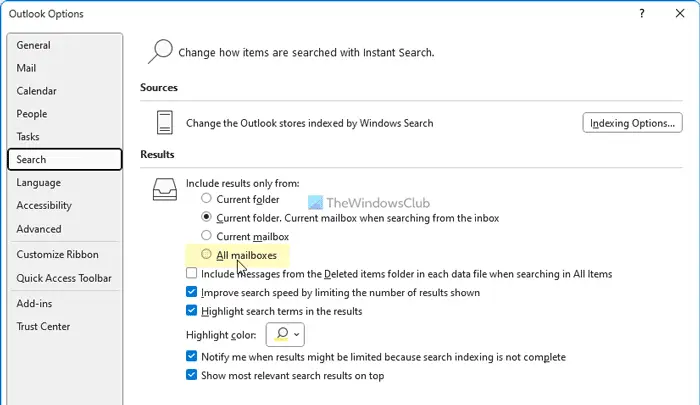
Domyślnie program Outlook wyszukuje słowo kluczowe tylko w bieżącym folderze. W niektórych sytuacjach może być konieczne wyszukanie wiadomości e-mail, a nie wiesz, gdzie się aktualnie znajduje. Wtedy możesz włączyć to ustawienie:
- Otwórz panel opcji programu Outlook.
- Przełącz na Szukaj patka.
- Znaleźć Uwzględnij wyniki tylko z opcja.
- Wybierz Wszystkie skrzynki pocztowe opcja.
3] Usuń niepotrzebne elementy ze wstążki
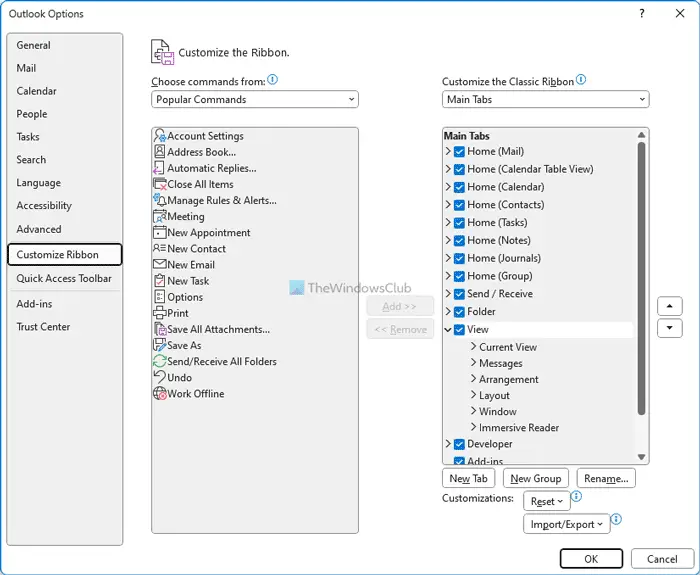
Chociaż program Outlook nie zawsze wyświetla niepotrzebne elementy na Wstążce, niektóre z nich mogą okazać się bezużyteczne. Na szczęście możesz usunąć te, których nie potrzebujesz. Wykonaj następujące kroki, aby usunąć niepotrzebne elementy ze Wstążki:
- Otwórz aplikację Outlook.
- Kliknij na Opcje menu.
- Idź do Dostosuj wstążkę patka.
- Znajdź element, który chcesz usunąć.
- Usuń zaznaczenie z odpowiedniego pola wyboru.
- Kliknij OK przycisk.
Czytać: Domyślne ustawienia programu PowerPoint, które należy zmienić
4] Zmień ustawienia prywatności
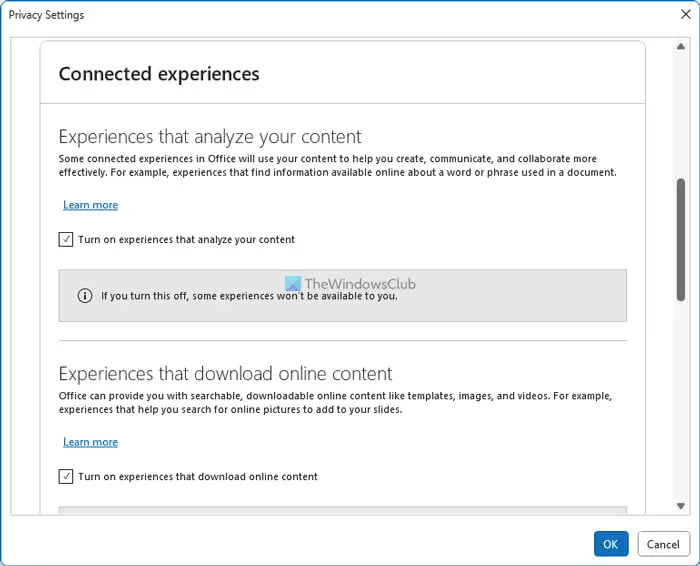
W celu ulepszenia aplikacji i doświadczenia użytkownika program Outlook często zbiera dane i wysyła je do firmy Microsoft. Jeśli nie chcesz tego robić, możesz wyłączyć te ustawienia:
- Otwórz panel opcji programu Outlook.
- Idź do Centrum zaufania patka.
- Kliknij na Ustawienia Centrum zaufania przycisk.
- Przełącz na Opcje prywatności .
- Kliknij na Ustawienia prywatności przycisk.
- Odznacz wszystkie niepotrzebne opcje.
- Kliknij OK przycisk.
5] Wyłącz funkcje LinkedIn
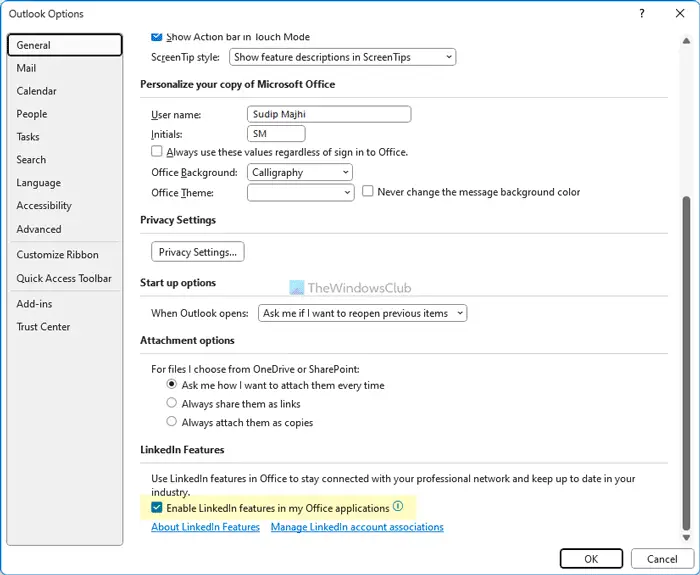
przezroczyste pudełko w systemie Windows na komputery stacjonarne 10
Outlook i LinkedIn są wewnętrznie zintegrowane z najnowszą wersją platformy Microsoft 365. Jeśli jednak chcesz korzystać z tej funkcji, możesz ją wyłączyć, wykonując następujące czynności:
- Otwórz kreatora opcji programu Outlook.
- Upewnij się, że jesteś w Ogólny patka.
- Udaj się do Funkcje LinkedIna Sekcja.
- Odznacz odpowiednie pole wyboru.
- Kliknij OK przycisk.
Czytać: Jak włączyć lub wyłączyć Asystenta CV LinkedIn w programie Word
6] Zmień domyślną czcionkę
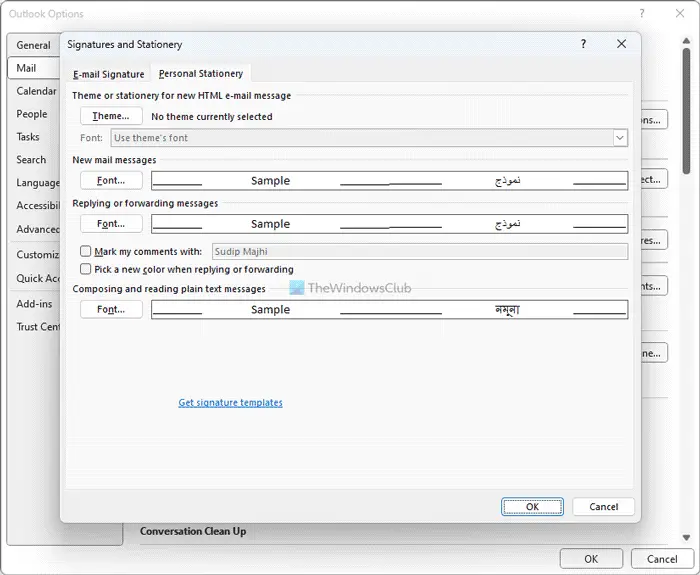
Jeśli nie podoba ci się domyślna czcionka, zawsze możesz przełącz się na ulubioną czcionkę dla nowych e-maili, odpowiedzi itd. W tym celu wykonaj następujące czynności:
- Otwórz panel opcji programu Outlook.
- Idź do Poczta patka.
- Kliknij na Papeteria i czcionki opcja.
- Kliknij na Czcionka przycisk.
- Wybierz czcionkę, którą lubisz.
- Kliknij OK przycisk.
Czytać : Zmień te ustawienia domyślne w programie Excel dla lepszego doświadczenia
7] Wyłącz animacje

jak wyłączyć priorytetową skrzynkę odbiorczą
Podczas rozwijania grup lub konwersacji program Outlook wyświetla animację. Jeśli jednak nie chcesz wyświetlać takich animacji, które mogą spowolnić działanie aplikacji, możesz je wyłączyć, wykonując następujące czynności:
- Otwórz Opcje Outlooka.
- Przełącz na Zaawansowany patka.
- Znaleźć Używaj animacji podczas rozwijania konwersacji i grup opcja.
- Usuń zaznaczenie pola wyboru.
- Kliknij OK przycisk.
Czytać : Domyślne ustawienia programu Microsoft Word, które należy zmienić
Jak zmienić domyślne ustawienia programu Outlook?
Aby zmienić ustawienia Outlooka na domyślne, należy skorzystać z panelu Ustawienia systemu Windows. Pozwala użytkownikom zresetować program Microsoft Outlook do domyślnych ustawień fabrycznych, aby mogli zacząć od nowa korzystać z aplikacji. Oprócz tego możesz także usunąć profil z Outlooka i dodać go ponownie, aby wybrać ustawienia domyślne. Ta metoda działa jednak tylko w przypadku określonych kont e-mail.
To wszystko! Mam nadzieję, że te porady i wskazówki ci pomogły.
Czytać: Brak pola wyszukiwania błyskawicznego w programie Outlook















